事前チェック
-
SMS が届かない場合は機内モード・迷惑 SMS フィルタをオフ
-
電話番号を変更している場合は、旧端末でアカウント削除を申請してから新規登録を推奨
-
iOS16/Android14 以降はアプリの再インストールでキャッシュも一掃
再ログインできない時のチェックリスト 5 項目
| # |
チェック内容 |
やること |
| 1 |
通信環境 |
モバイル↔Wi-Fi を切替/速度テストで 5Mbps 以上確保 (businessinsider.com) |
| 2 |
アプリ強制終了→再起動 |
マルチタスク画面からスワイプ終了後、再起動 |
| 3 |
キャッシュ削除 / 再インストール |
Android: 設定→アプリ→BeReal→「キャッシュを削除」iPhone: アプリ削除→再インストール (businessinsider.com) |
| 4 |
SMS 認証エラー |
・番号入力の国コード確認・SMS 受信拒否設定を解除・10分待って再送要求 |
| 5 |
アカウント削除申請の巻き戻し |
15日以内に削除申請済みの場合、ログインで自動キャンセル→再認証を実施 (help.bereal.com) |
それでも復旧しない場合
BeRealアカウントを完全に削除する手順
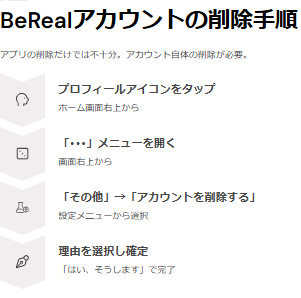
BeRealアカウントを完全に削除するには、
単にアプリをアンインストールするだけでは不十分です。
完全な削除を実施するための具体的な手順を以下に説明します。
- BeRealアプリを開き、ホーム画面右上にあるプロフィールアイコンをタップします。
- 画面の右上にある「・・・」(その他オプション)をタップします。
- メニューから「その他」を選択し、「アカウントを削除する」をタップします。
- 削除の理由を選び、「はい、そうします」を押して削除を確定します。
これにより、BeRealアカウントの削除手続きが完了します。
しかし、
削除手続き後15日以内にログインしてしまうと、
削除が自動的に取り消されてしまいます。
そのため、
アカウントを完全に削除したい場合は、
この期間中にログインしないように注意し、
手続き完了後はアプリもデバイスから削除することが推奨されます。
BeRealアプリ削除後のアカウントと友達リストへの影響

BeRealアプリを端末から単に削除しても、
アカウント自体は保持されます。
アカウントを完全に削除するには、
アプリ内の指定された手順に従う必要があります。
また、
アプリの削除と再インストールを行う際には技術的な問題が生じることがあります。
そのため、
アプリを削除する前に、
他の対処方法を試すことが重要です。
この記事では、
BeRealアプリ削除の際に考慮すべき点と、
アカウントおよび友達リストに与える影響について詳しく説明しました。
よくある質問Q&A|アンインストールと退会の違い
Q1. アプリをアンインストールしただけで退会したことになりますか?
A. なりません。アンインストールは 端末から BeReal アプリを消すだけ で、アカウントや投稿はクラウドに残ります。同じ電話番号で再インストール・ログインすれば元の状態に戻せます。
Q2. 正式に退会(アカウント完全削除)したいときは?
A. アプリで [プロフィール]→[…]→[その他]→[アカウントを削除する] を選択。手続き後 15 日間の猶予期間 があり、その間にログインすると削除が自動キャンセルされます。
Q3. アンインストールと退会でどうデータが変わる?
| データ項目 |
アンインストール |
退会(アカウント削除) |
| アカウント ID/電話番号 |
残る |
消える |
| 友達リスト・RealMoji |
残る |
消える |
| Memories(過去投稿) |
残る |
消える |
| 通知設定 |
残る |
消える |
| 端末内キャッシュ |
消える |
―(アプリも消す想定) |
Q4. 15 日を過ぎても復活できますか?
A. できません。削除が確定し、投稿や友達リストは復元不可能です。再利用には新規アカウント作成が必要になります。
Q5. 電話番号を変えたいときはアンインストールすればいい?
A. いいえ。番号変更はアプリの [設定]→[アカウント情報]→[電話番号を変更] で行います。アンインストールでは変更されません。
Q6. 退会申請後に誤ってログインしてしまった…やり直せる?
A. ログインした時点で削除申請はキャンセルされます。退会したい場合は、再度同じ手順で削除申請してください。
Q7. スマホを紛失した場合、退会する方法は?
A. 別端末に BeReal をインストールし、同じ電話番号でログインしてから退会手続きをします。SMS 認証が受け取れるよう、SIM 再発行や eSIM への切り替えが必要です。
Q8. 退会後に同じ番号で再登録すると友達に通知される?
A. 退会後はデータが消えるため再登録は新規ユーザー扱い。友達リストは引き継がれず、通知も送られません。ただし「知り合いかも」に表示される可能性はあります。
要点まとめ
目的に応じて適切な手順を選び、うっかりデータを失わないよう注意しましょう。
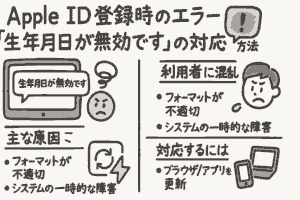

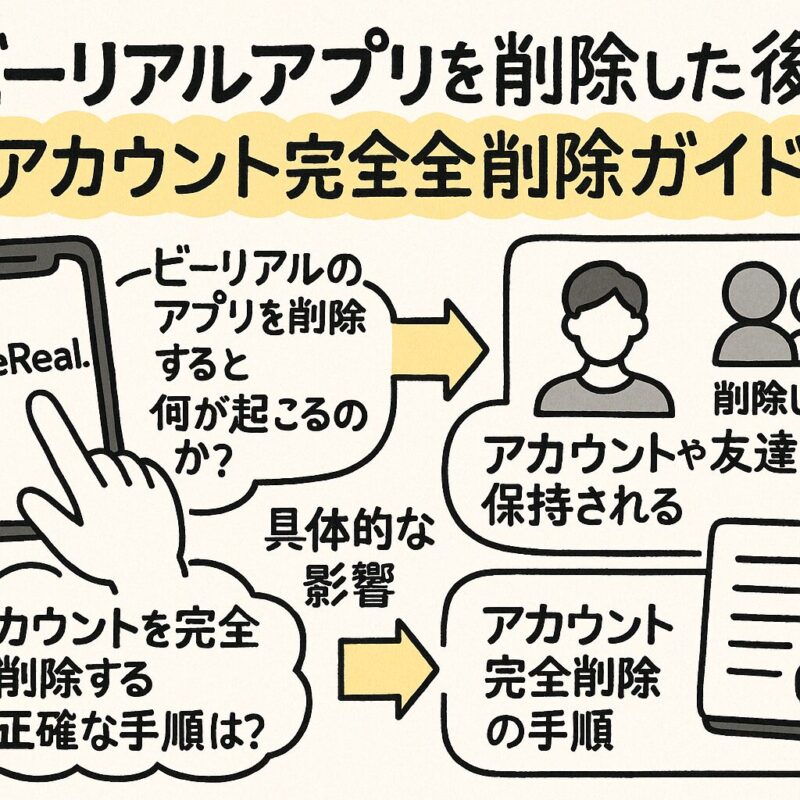
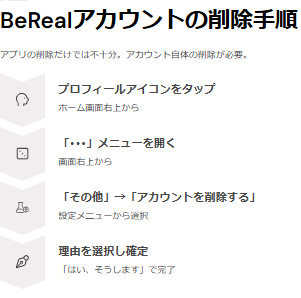

製品が手に入りにくい理由と対策のコピー-2024-12-01T083619.603-120x68.png)
